Ошибки материнской платы gigabyte: POST коды для системных плат настольных ПК
Содержание
POST коды для системных плат настольных ПК
В этом документе определены звуковые сигналы, сообщения об ошибках и POST-коды (post-code), относящиеся к некоторым версиям BIOS на базе интерфейса EFI (Extensible Framework Interface).Содержание:
Звуковые сигналы
Сообщения об ошибках, выдаваемые BIOS
POST-коды порта 80h
Отображение POST-кодов
Диапазоны POST-кодов
POST-коды
Последовательность типовых POST-кодовЗвуковые сигналы
Встроенный динамик выдает звуковые коды ошибок во время процедуры POST.Не все системные платы для настольных ПК содержат встроенный динамик, поэтому необходимо подключить так называемую пищалку.
| Напечатайте | Образец | Frequency |
| Ошибка памяти | Три длинных сигнала | 1,280 Гц |
| Предупреждение системы охлаждения | Четыре перемежающихся сисгнала: Высокий тон, низкий тон, высокий тон, низкий тон | Высокий тон: 2,000 Гц Низкий тон: 1,600 Гц |
Сообщения об ошибках, выдаваемые BIOS
| Сообщение об ошибке | Описание |
Обнаружен процессор, который не предназначен для использования с данной системной платой. Использование неподдерживаемых процессоров может привести к неправильной работе, повреждению системной платы для настольных ПК или процессора, или сокращению срока эксплуатации. Система отключится через 10 секунд. Использование неподдерживаемых процессоров может привести к неправильной работе, повреждению системной платы для настольных ПК или процессора, или сокращению срока эксплуатации. Система отключится через 10 секунд. | Установленный процессор не совмести с системной платой для настольных ПК. |
| CMOS Battery Low | Возможна, разрядка батареи. Замените батарею. |
| CMOS Checksum Bad | Ошибка проверки контрольной суммы ОЗУ. Возможно, память CMOS повреждена. Запустите программу BIOS Setup для обновления значений. |
| Memory Size Decreased | Объем памяти уменьшился со времени последней загрузки. Если модули памяти не были удалены, возможно, память неисправна. |
| No «Boot» Device Available | Система не нашла загрузочного устройства. |
POST-коды порта 80h
Во время теста POST BIOS генерирует коды прохождения (POST-коды [post-code]) и направляет их в порт ввода/вывода 80h. Если процедура POST завершилась неудачно, последний сгенерированный POST-код остается в порту 80h. Этот код можно использовать для определения причины ошибки.
Если процедура POST завершилась неудачно, последний сгенерированный POST-код остается в порту 80h. Этот код можно использовать для определения причины ошибки.
Отображение POST-кодов
Для отображения POST-кодов можно использовать один из следующих методов.
| POST-плата (дополнительная плата для шины PCI) | POST-плата декодирует данные порта и отображает их на светодиодном дисплее. POST-плату необходимо устанавливать на разъем 1 PCI-шины. | |
| Встроенный светодиодный дисплей для отображения POST-кодов | Некоторые Системные платы для настольных ПК Intel® включают встроенный Ведомый для показа Кодов POST |
Диапазоны POST-кодов порта 80h
В таблицах ниже все POST-коды и значения представлены в шестнадцатеричном формате.
| Диапазон | Категория/Подсистема |
| 00 – 0F | Коды отладки: Могут использоваться, как средство для отладки любым модулем PEIM/драйвером |
| 10 – 1F | Процессоры системы |
| 20 – 2F | Память/набор микросхем |
| 30 – 3F | Восстановление |
| 40 – 4F | Зарезервировано для использования |
| 50 – 5F | Шины ввода/вывода: PCI, USB, ISA, ATA и т. д. д. |
| 60 – 6F | Сейчас не используется |
| 70 – 7F | Устройства вывода: Все консоли вывода |
| 80 – 8F | Зарезервировано для будущего использования (для новых кодов консоли вывода) |
| 90 – 9F | Устройства ввода: Клавиатура/Мышь |
| A0 – AF | Зарезервировано для будущего использования (для новых кодов консоли ввода) |
| B0 – BF | Загрузочные устройства: Включают в себя стационарные и съемные носители. |
| C0 – CF | Зарезервировано для использования |
| D0 – DF | Выбор загрузочного устройства |
| E0 – FF | E0 – EE: Другие коды F0 – FF: FF — ошибка прерывания процессора |
POST-коды порта 80h
| Код POST | Описание эксплуатации POST |
| 00 — 0F | Коды отладки: может использоваться, как средство для отладки любым модулем PEIM/диском |
| 10 — 1F | Процессор системы |
| 10 | Включение процессора системы (загрузочный процессор) |
| 11 | Инициализация кэш-памяти процессора (включая SP) |
| 12 | Начало инициализации приложений процессора |
| 13 | Инициализация SMM |
| 14 | Инициализация сетевого подключения |
| 15 | Преждевременный выход при инициализации драйвера платформы |
| 16 | Инициализация драйвера SMBUS |
| 17 | Вход в исполнимый код SMBUS в режиме чтения/записи |
| 19 | Вход в режим программирования тактового генератора CK505 |
| 1F | Невосстановимая ошибка процессора |
| 20 — 2F | Память/набор микросхем |
| 21 | Инициализация компонентов набора микросхем |
| 22 | Чтение SPD через модули памяти DIMM |
| 23 | Идентификация модулей памяти DIMM |
| 24 | Программирование параметров тактовой частоты с помощью контроллера памяти и модулей DIMM |
| 25 | Конфигурирование памяти |
| 26 | Оптимизация установок памяти |
| 27 | Инициализация памяти, например ECC |
| 28 | Тестирование памяти |
| 2F | Системе не удалось обнаружить память или пригодную память |
| 30 — 3F | Восстановление |
| 30 | Восстановление после сбоя было запущено по запросу пользователя |
| 31 | Восстановление после сбоя было запущено ПО (повреждено флэш-устройство) |
| 34 | Загрузка капсулы восстановления |
| 35 | Передача управления капсуле восстановления |
| 3F | Невозможно восстановить |
| 50 — 5F | Шины ввода/вывода (PCI, USB, ISA, ATA и т. д) д) |
| 50 | Нумерация шин PCI |
| 51 | Передача ресурсов на шину PCI |
| 52 | Инициализация контроллера Hot Plug PCI |
| 53 – 57 | Зарезервировано для шины PCI |
| 58 | Переустановка шины USB |
| 59 | Зарезервировано для USB |
| 5A | Переустановка шины PATA/SATA и всех устройств |
| 5B | Зарезервировано для ATA |
| 5C | Переустановка SMBUS |
| 5D | Зарезервировано для SMBUS |
| 5F | Невосстановимая ошибка шины ввода/вывода |
| 60 — 6F | Сейчас нет действительных POST-кодов в диапазоне 60 — 6F. Если POST-код будет отображен в данном диапазоне, это код из диапазона B0 — BF. (На 7-сегментном ЖК-дисплее, символ ‘b’ выглядит как 6). Пример: |
| 70 — 7F | Устройства вывода |
| 70 | Переустановка контроллера VGA |
| 71 | Отключение контроллера VGA |
| 72 | Включение контроллера VGA |
| 78 | Переустановка контроллера консоли |
| 79 | Отключение контроллера консоли |
| 7A | Включение контроллера консоли |
| 7F | Невосстановимая ошибка устройства вывода |
| 90 — 9F | Устройства ввода |
| 90 | Переустановка клавиатуры |
| 91 | Отключение клавиатуры |
| 92 | Определение присутствия клавиатуры |
| 93 | Включение клавиатуры |
| 94 | Очистка входного буфера клавиатуры |
| 95 | Информация о контроллере клавиатуры — запуск самотестирования (только PS2) |
| 98 | Переустановка мыши |
| 99 | Disabling mouse |
| 9A | Определение присутствия мыши |
| 9B | Включение мыши |
| 9F | Невосстановимая ошибка устройства ввода (клавиатура или мышь) |
| B0 – BF | Загрузочные устройства |
| B0 | Переустановка стационарных носителей |
| B1 | Отключение стационарных носителей |
| B2 | Определение присутствия стационарных носителей (обнаружение жесткого диска IDE и т. д.) д.) |
| B3 | Подключение/настройка стационарных носителей |
| B8 | Переустановка съемных носителей |
| B9 | Отключение съемных носителей |
| BA | Определение присутствия съемных носителей (обнаружение IDE, CD-ROM и т.д.) |
| BC | Подключение/настройка съемных носителей |
| BF | Невосстановимая ошибка загрузочного устройства |
| D0 – DF | Выбор загрузочного устройства |
| Dy | Перезагрузка через параметр y (y=от 0 до 15) |
| E0 – FF | Другие коды |
| E0 | Начато распределение PEIM (возникает при первом сообщении EFI_SW_PC_INIT_BEGIN EFI_SW_PEI_PC_HANDOFF_TO_NEXT) |
| E2 | Обнаружена постоянная память |
| E1, E3 | Зарезервировано для PEI/PEIM |
| E4 | Начало фазы DXE |
| E5 | Начало распределения драйверов |
| E6 | Начало соединения драйверов |
| E7 | Ожидание воода данных пользователем |
| E8 | Проверка пароля |
| E9 | Вход в утилиту BIOS Setup |
| EB | Вызов установленных дополнительных ПЗУ |
| EF | Загрузка/S3 повторение сбоя |
| F4 | Вход в режим сна |
| F5 | Выход из режима сна |
| F8 | Произошел вызов службы загрузки EFI ExitBootServices ( ) |
| <F9 | Была вызвана служба выполнения работы EFI SetVirtualAddressMap () |
| FA | Произошел вызов службы прогона EFI ResetSystem ( ) |
| FF | Ошибка процессора |
Типичный порт 80-я последовательность POST
Обычно значения кодов порта 80h увеличиваются в процессе загрузки. Меньшие значения кодов относятся к подсистемам, расположенным ближе к процессору, а большие значения кодов – к периферийным устройствам. Обычно используется следующий порядок инициализации: Процессор -> Память -> Шины -> Устройства ввода-вывода -> Устройства загрузки. Последовательность POST-кодов зависит от используемой системы.
Меньшие значения кодов относятся к подсистемам, расположенным ближе к процессору, а большие значения кодов – к периферийным устройствам. Обычно используется следующий порядок инициализации: Процессор -> Память -> Шины -> Устройства ввода-вывода -> Устройства загрузки. Последовательность POST-кодов зависит от используемой системы.
| Код POST | Описание |
| 21 | Инициализация компонентов набора микросхем |
| 22 | Чтение SPD через модули памяти DIMM |
| 23 | Идентификация модулей памяти DIMM |
| 25 | Конфигурирование памяти |
| 28 | Тестирование памяти |
| 34 | Загрузка капсулы восстановления |
| E4 | Начало фазы DXE |
| 12 | Начало инициализации приложений процессора |
13Инициализация SMM50Нумерация шин PCI51Передача ресурсов на шину PCI92Обнаружение присутствия клавиатуры90Переустановка клавиатуры94Очистка входного буфера клавиатуры95Самотестирование клавиатурыEBВызов графических режимов BIOS58Переустановка шины USB5AПереустановка шины PATA/SATA и всех устройств92Обнаружение присутствия клавиатуры90Переустановка клавиатуры94Очистка входного буфера клавиатуры5AПереустановка шины PATA/SATA и всех устройств28Тестирование памяти90Переустановка клавиатуры94Очистка входного буфера клавиатурыE7Ожидание воода данных пользователем01INT 1900Готово для перезагрузки
12 самых частых и опасных ошибок при сборке компьютера
Этот материал написан посетителем сайта, и за него начислено вознаграждение.
Сборка компьютера на первый взгляд процесс простой — все размеры и разъемы стандартизированы, бери да и соединяй все вместе и подключай провода. Но на практике все оказывается не так просто и допустить ошибку при сборке элементарно. А вот цена ошибки может быть разной — от не стартующего ПК, до испорченной материнской платы, процессора или видеокарты, которые уже не возьмут назад по гарантии, ведь на них будут повреждения.
Чаще всего такие ошибки допускают новички, которым кажется, что собрать компьютер просто, как Lego. Но и опытные пользователи, собравшие десятки и сотни ПК, запросто допускают их, так как начинают относиться к процессу сборки ПК как к привычному и рутинному занятию, отчего снижается внимательность. В этом блоге я собрал 12 наиболее распространенных и опасных ошибок при сборке ПК, прочитав про которые вы можете сберечь свои деньги, время и нервы.
Покупка дешевого блока питания
рекомендации
Наиболее частая проблема, с которой сталкиваются новички — покупка дешевого блока питания буквально «на сдачу», когда все деньги потрачены на другие комплектующие. И если дешевый блок питания в офисном ПК с небольшим энергопотреблением — не самый страшный вариант, то дешевый БП в игровом ПК — это катастрофа. Он постоянно будет работать на пределе возможностей, шумя и перегреваясь, а дешевые конденсаторы быстро выработают свой ресурс, приведя к скачкам напряжения и высоким пульсациям тока, которые могут вывести из строя комплектующие.
И если дешевый блок питания в офисном ПК с небольшим энергопотреблением — не самый страшный вариант, то дешевый БП в игровом ПК — это катастрофа. Он постоянно будет работать на пределе возможностей, шумя и перегреваясь, а дешевые конденсаторы быстро выработают свой ресурс, приведя к скачкам напряжения и высоким пульсациям тока, которые могут вывести из строя комплектующие.
Ошибки при установке процессорного кулера
Огромное количество ошибок допускается при монтаже процессорного кулера. Его крепление могут не дотянуть, из-за чего будет перегрев, или наоборот, перетянуть, что может выгнуть материнскую плату. Закрепить его не той стороной (так, что вентилятор будет дуть только вверх или низ), забыть подключить разъем вентилятора или забыть снять защитную наклейку с основания кулера, что даст очень высокие температуры.
Ошибки при нанесении термопасты
Новички частенько щедро кладут на процессор всю термопасту, которая есть в тюбике, из-за чего она вытекает в сокет процессора, нарушая контакт, а отмыть ее потом будет чрезвычайно трудно. А иногда наоборот — наносят чрезвычайно тонкий слой термопасты, который легко стирается движениями подошвы кулера при его установке.
А иногда наоборот — наносят чрезвычайно тонкий слой термопасты, который легко стирается движениями подошвы кулера при его установке.
Ошибки при установке процессора
Процессор от AMD с его множеством тончайших ножек — вещь чрезвычайно хрупкая, одно неверное движение при установке и ножки помяты, что чревато замыканием на процессоре или отпадением ножки при попытке ее выправить. Вдобавок сокеты AMD AM2/AM+/AM3/AM3+ и AM4 плохо держат процессор и при попытке снять кулер с прикипевшей термопастой процессор легко выдергивается из сокета, а ножки гнутся.
Сокеты Intel гораздо продуманнее, а на процессорах нет ножек, но теперь уязвимой частью системы стал сокет, чьи ножки еще нежнее, чем на процессоре AMD и легко мнутся при неаккуратной установке. А у самого процессора могут помяться углы из-за неаккуратного обращения или массивного кулера.
А иногда рассеянный или неопытный пользователь может установить процессор так, что ключи на сокете не совпадут и спалить его при включении ПК.
Неправильная установка материнской платы
Стойки, к которым привинчивается материнская плата, должны совпадать с отверстиями на ней. Иначе мы получим провисание и изгиб текстолита при подключении кабелей к материнской плате или замыкание дорожек на обратной стороне платы. Очень часто новички царапают материнскую плату об стойки при установке — это надо делать очень аккуратно.
Неправильное подключение проводов к материнской плате
Подключение передней панели корпуса к материнской плате — это настоящее мучение для новичков, но неправильное подключение проводов кнопок Power и Reset не несет особых проблем и легко поправимо. А вот неправильное подключение колодок USB 2.0 может легко вывести из строя материнскую плату и USB-устройства.
Забыть установить I/O-панель или замкнуть ею порты
История умалчивает о том, сколько нервов сборщиков ПК было безвозвратно потеряно, когда они обнаруживали, что собрали компьютер целиком, но забыли установить I/O-панель.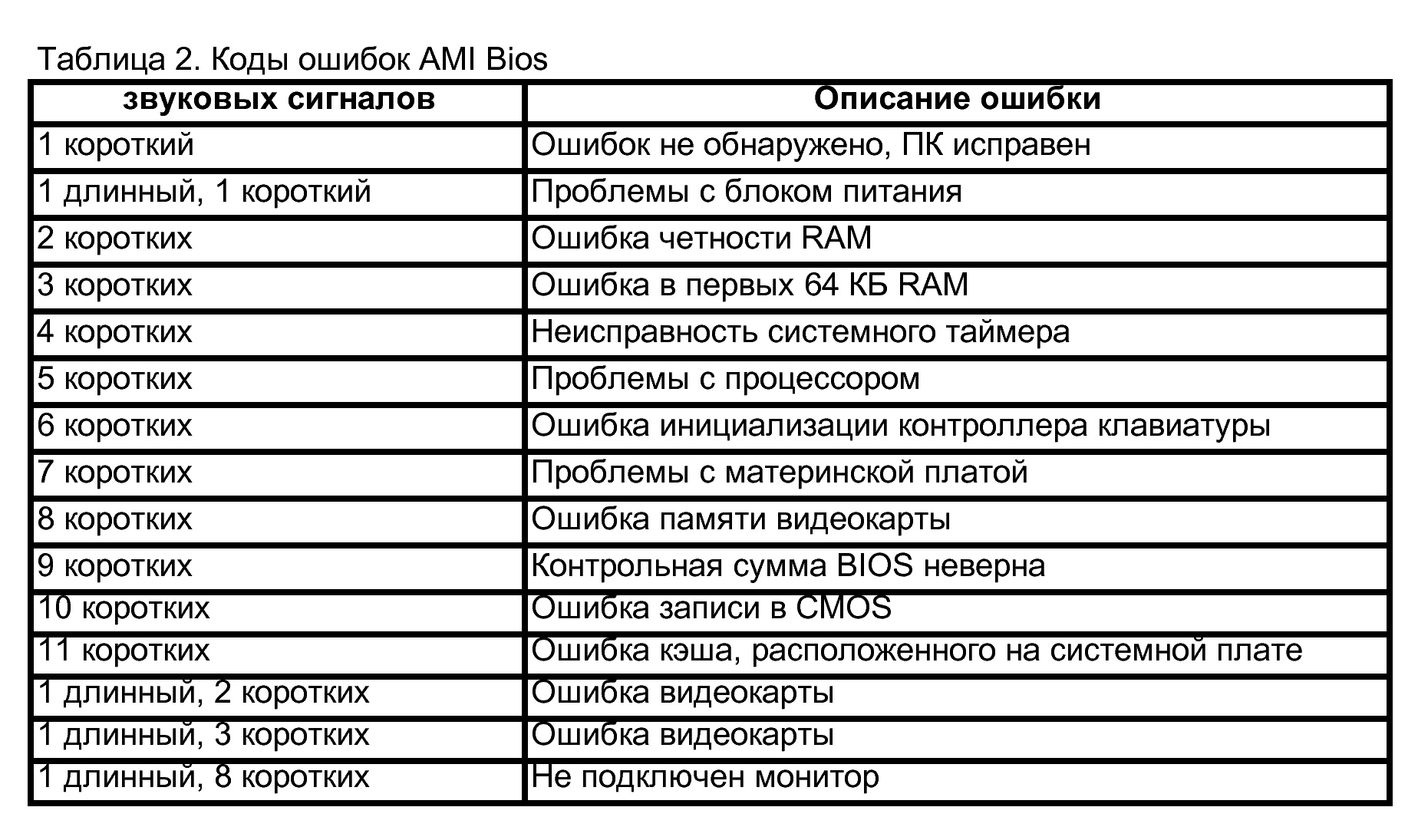 Но эта ошибка неприятна, но не смертельна, а вот когда усики I/O-панели попадают в порты материнской платы, замыкают и сжигают их — это намного серьезнее.
Но эта ошибка неприятна, но не смертельна, а вот когда усики I/O-панели попадают в порты материнской платы, замыкают и сжигают их — это намного серьезнее.
Неправильная установка модулей ОЗУ
Установив модули ОЗУ как попало, мы теряем двухканальный режим ее работы, что неприятно, но поправимо. Несмотря на ключи, не дающие установить модули не той стороной, такие случаи происходят снова и снова и сильные, но неопытные пользователи выводят из строя как материнскую плату, так и память.
Неправильная установка видеокарты
Казалось бы, что проще установки видеокарты, но только на первый взгляд. На практике пользователи умудряются установить видеокарту не в тот слот PCI Express, забыть подключить провода питания, забыть привинтить ее к корпусу. Но самые опасные ошибки — повреждение слота PCI Express, который массивная видеокарта может попросту выломать, и повреждение материнской платы планкой крепления видеокарты, которой легко поцарапать токопроводящие дорожки. Тяжелые видеокарты могут провисать без поддержки, изгибая текстолит и вызывая повреждения дорожек и отвал чипов.
Тяжелые видеокарты могут провисать без поддержки, изгибая текстолит и вызывая повреждения дорожек и отвал чипов.
Неправильная установка жестких дисков и SSD
Жесткие диски и SSD форм-фактора 3.5″ и 2.5″ дюйма начинающие пользователи могут крепить в корпусе всего за одну сторону или вовсе оставив без болтиков, что вызывает резонанс при работе HDD. Часто используются неподходящие для этой цели болтики, но самое опасное — выламывание разъема питания или SATA III при неаккуратном обращении, что сразу лишает гарантии ваш накопитель.
Ошибки при установке SSD-накопителя формата M.2
Довольно новый формат разъемов M.2 очень удобен — небольшой, эстетичный и позволяющий SSD развивать большие скорости. Но вот о том, что разъем M.2 очень хрупок и выдерживает всего несколько десятков отключений и подключений — знают немногие. Частой ошибкой начинающих пользователей становится эксплуатация SSD-накопителя формата M.2 без охлаждения, при котором его реальные (мониторинг их почти всегда занижает) температуры легко достигают 90-100 градусов и начинается троттлинг с падением скорости. Это особенно усугубляется в том случае, если разъем закрыт видеокартой, которая дополнительно нагревает его.
Это особенно усугубляется в том случае, если разъем закрыт видеокартой, которая дополнительно нагревает его.
Забыть обесточить ПК при манипуляциях с комплектующими или повредить их статикой
И наконец, 12 ошибка, которую часто допускают и опытные пользователи. Если не обесточить ПК полностью, на материнскую плату подается дежурное напряжение и манипуляции с комплектующими могут вызвать замыкание. Иногда замыкает и батарейка материнской платы, когда плату кладут на токопроводящую поверхность, например, крышку корпуса ПК. Но самый опасный и незаметный враг комплектующих — статическое электричество. Достаточно коснуться чипа или разъема, если ваше тело накопило заряд статики, и видеокарта или материнская плата выходят из строя.
Итоги
Как видите, ошибок при сборке ПК можно совершить множество. Чтобы их избежать, нужно внимание, аккуратность и хорошо оборудованное рабочее место с хорошим освещением, которое можно обеспечить налобным фонариком, например, ЭРА GB-603 из Регарда. Он стоит копейки, но собирать с ним ПК очень удобно. Еще вам понадобится, как минимум, недорогой набор отверток, таких, как HAMA H-39694. А лучше, полноценный набор инструментов — Buro TC-1112, где есть пинцет, которым удобно подключать провода и джамперы.
Он стоит копейки, но собирать с ним ПК очень удобно. Еще вам понадобится, как минимум, недорогой набор отверток, таких, как HAMA H-39694. А лучше, полноценный набор инструментов — Buro TC-1112, где есть пинцет, которым удобно подключать провода и джамперы.
Пишите в комментарии, совершали ли вы ошибки при сборке ПК?
Более 500 блогов автора Zystax обо всем, что связано с компьютерами и играми.
Этот материал написан посетителем сайта, и за него начислено вознаграждение.
Коды ошибок материнской платы
Gigabyte (индикатор отладки) — исправлено
Оставить комментарий
/ Материнские платы Gigabyte / Rick Wolf
Наиболее распространенные Q-коды Gigabyte: AB, 27, 70, D0, 03 и DB. К сожалению, у производителей материнских плат Gigabyte нет специального сайта, на котором они делятся информацией обо всех кодах ошибок (в отличие от сайтов Asus и других производителей материнских плат).
[Решено] Индикатор VGA на материнской плате A. ..
..
Включите JavaScript
[Решено] Индикатор VGA на материнской плате ASUS, как исправить
Я провел более глубокое исследование общих Q-кодов на материнских платах Gigabyte и поделился их значениями в этой статье.
Вы также узнаете о советах по устранению неполадок; Коды индикаторов отладки Gigabyte, распространенные проблемы с материнскими платами Gigabyte и их комплексное решение.
Наиболее распространенные коды ошибок материнских плат Gigabyte: значение и способы устранения
Современные материнские платы Gigabyte высокого класса оснащены дисплеем Q-Code (код ошибки), который показывает определенные коды в процессе загрузки ПК. Недостаток Q-кодов в том, что обычно нечем объяснить неисправность и как ее исправить.
По этой причине я составил список часто встречающихся Q-кодов для материнских плат Gigabyte, что они означают и как их исправить.
Материнские платы, что они означают и как их исправить.
| Коды ошибок Gigabyte | Значение | Причины | Исправления |
| 70 | PCH Инициализация DXE | Обычно эту проблему вызывает USB-устройство, подключенное к материнской плате. | 1. Рассмотрите возможность отключения USB-устройств по одному и перезагрузки между ними. 2. Это поможет определить проблемное устройство. После обнаружения подключите его после загрузки Windows и переустановите его драйверы |
| AB | 1. Не код ошибки, а уведомление о необходимости «Дождитесь команды пользователя в программе настройки BIOS» 2. Ваш компьютер все еще может быть работает даже при отображении этого кода. | Чаще всего это происходит после сброса или обновления BIOS. | Загрузитесь в BIOS материнской платы, и BIOS автоматически уведомит вас о причине кода. |
| 03Система выходит из спящего режима S3, но в руководствах по материнской плате Gigabyte указан код «Не указан». | Это уведомление о том, что ваша система вышла из спящего режима S3, полностью работоспособна и стабильна. | Никаких действий не требуется. | |
| 27 | Вы можете найти неисправность по этому коду между Q-кодами 19 и 31 на материнской плате Gigabyte, что означает наличие проблемы с оперативной памятью компьютера. | 1. Неправильное расположение оперативной памяти на материнской плате 2. Устаревший BIOS | 1. Попробуйте переустановить оперативную память и проверить правильность ее установки. 2. В качестве альтернативы рассмотрите возможность вставки оперативной памяти в другую систему, чтобы проверить, работает ли она. Вам нужно сбросить CMOS или попробовать обновить BIOS, если он работает. |
| DB | Ошибка обновления флэш-памяти | Не удалось применить BIOS Q-Flash | Повторно загрузите обновление BIOS. После этого переформатируйте USB-накопитель, который вы собираетесь прошивать с помощью BIOS. |
| D0 | Ошибка инициализации процессора. Другими словами, есть проблема с процессором или сокетом. | 1. Поврежден ЦП или сокет 2. Неправильное расположение ЦП | 1. Осмотрите и убедитесь, что сокет и ЦП не повреждены 2. Если это не сработает, попробуйте обновить BIOS до последней версии 3. |
Коды индикаторов отладки материнской платы Gigabyte и их значение
| Код загрузки | 900 05 Описание |
| 10 | Ядро PEI запущено. |
| 11 | Начата инициализация процессора предварительной памяти. |
| 12~14 | Зарезервировано. |
| 15 | Начата инициализация северного моста предварительной памяти. |
| 16~18 | Зарезервировано. |
| 19 | Началась инициализация южного моста предварительной памяти. |
| 1A~2A | Зарезервировано. |
| 2B~2F | Инициализация памяти. |
| 31 | Память установлена. |
| 32~36 | Инициализация CPU PEI |
| 37~3A | Инициализация IOH PEI |
| 3B ~3Э | Инициализация PCH PEI |
| 3F~4F | Зарезервировано. |
| 60 | Ядро DXE запущено. |
| 61 | Инициализация NVRAM. |
| 62 | Установка служб времени выполнения PCH |
| 63~67 | Началась инициализация CPU DXE. |
| 68 | Началась инициализация хост-моста PCI. |
| 69 | Инициализация IOH DXE |
| 6A | Инициализация IOH SMM |
| 6B~6F | Зарезервировано. |
| 70 | PCH DXE инициализация |
| 71 | PCH SMM инициализация |
| 72 900 34 | Инициализация устройства PCH |
| 73~77 | Инициализация PCH DXE (зависит от модуля PCH). |
| 78 | Инициализация ядра ACPI |
| 79 | Инициализация CSM началась. |
| 7A~7F | зарезервировано для использования AMI. |
| 80~8F | зарезервировано для использования OEM (коды инициализации OEM DXE). |
| 90 | Перенос фазы в BDS (выбор загрузочного устройства) из DXE |
| 91 | создать событие для подключения драйверов. |
| Коды PCI | Описания |
| 92 | Инициализация шины PCI запущена. |
| 93 | Инициализация горячей замены шины PCI |
| 94 | Перечисление шины PCI для определения количества запрашиваемых ресурсов |
| 95 | Проверьте запрос ресурсов устройством PCI. |
| 96 | Назначение ресурсов устройства PCI. |
| 97 | Подключаются устройства вывода консоли (например, монитор горит). |
| 98 | Подключаются консольные устройства ввода (например, активируются клавиатура и мышь PS2/USB). |
| 99 | Инициализация Super IO |
| 9A | Началась инициализация USB. |
| 9B | Проблемы сбрасываются в процессе инициализации USB. |
| 9C | Обнаружение и установка всех подключенных USB-устройств. |
| 9D | активировал все подключенные в данный момент USB-устройства. |
| 9E~9F | Зарезервировано. |
| A0 | Инициализация IDE запущена. |
| A1 | Проблемы сбрасываются в процессе инициализации IDE. |
| A2 | Обнаружение и установка всех подключенных в данный момент устройств IDE. |
| A3 | активировал все подключенные в данный момент устройства IDE. |
| A4 | Началась инициализация SCSI. |
| A5 | Проблемы сбрасываются в процессе инициализации SCSI. |
| A6 | Обнаружение и установка всех подключенных в данный момент устройств SCSI. |
| A7 | активировал все подключенные в данный момент устройства SCSI.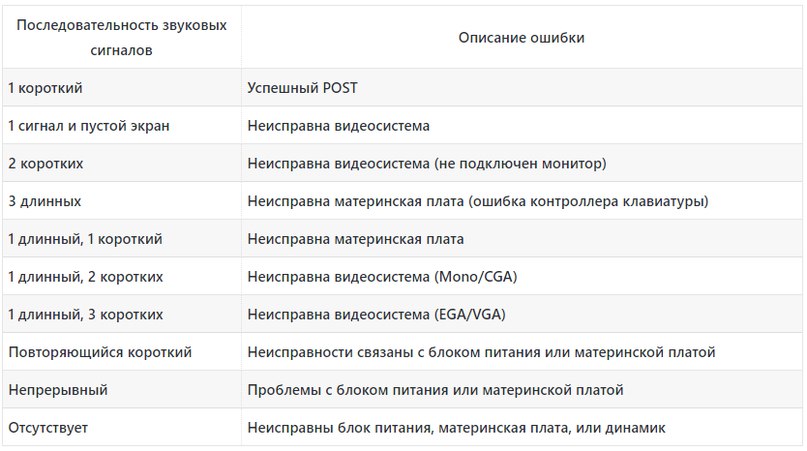 |
| A8 | При необходимости проверьте пароль. |
| A9 | Программа настройки BIOS запущена. |
| АА | Зарезервировано. |
| АБ | Дождитесь команды пользователя в программе настройки BIOS. |
| AC | Зарезервировано. |
| AD | Выдать событие готовности к загрузке для загрузки ОС. |
| AE | Загрузите устаревшую ОС. |
| AF | Выход из службы загрузки |
| B0 | Начинается установка рабочей точки доступа. |
| B1 | Установка рабочей точки доступа завершена. |
| B2инициализация устаревшего дополнительного ПЗУB3сброс системы при необходимости. |
| B4 | USB-устройства являются подключаемыми модулями. |
| B5 | Горячее подключение устройства PCI |
| B6 | Очистка NVRAM |
| B7 | |
| B8~BF | Зарезервировано. |
| C0~CF | Зарезервировано. |
| E0 | Возобновление S3 запущено (вызывается из DXE IPL). |
| E1 | Заполните данные сценария загрузки для возобновления S3. |
| E2 | Инициализирует VGA для возобновления S3. |
| E3 | Вызов вектора пробуждения OS S3 |
| F0 | Режим восстановления будет запущен из-за обнаружения зараженного тома прошивки. |
| F1 | Решение пользователя активирует режим восстановления. |
| F2 | Восстановление началось. |
| F3 | Обнаружен образ прошивки для восстановления. |
| F4 | Загружен образ прошивки рекавери. |
| F5~F7 | Зарезервировано для будущих кодов выполнения AMI |
| 50~55 | Произошла ошибка инициализации памяти.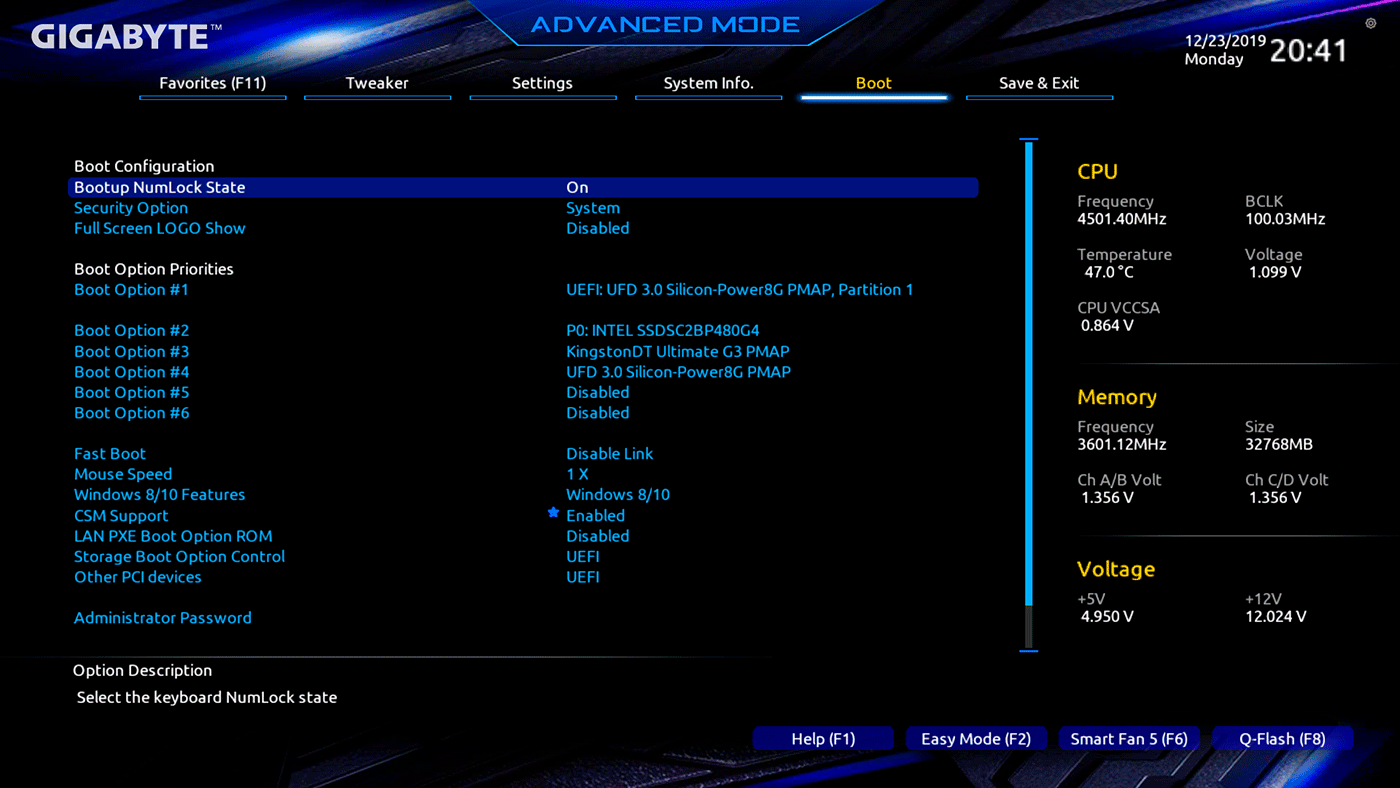 |
| 56 | Неверный тип ЦП или скорость |
| 57 | Несоответствие ЦП. |
| 58 | Не удалось выполнить самотестирование ЦП или, возможно, произошла ошибка кэш-памяти ЦП. |
| 59 | Микрокод ЦП не найден или не удалось обновить микрокод. |
| 5A | внутренняя ошибка ЦП. |
| 5B | Сброс PPI не выполнен. |
| 5C~5F | Зарезервировано. |
| D0 | Ошибка инициализации процессора. |
| D1 | Ошибка инициализации IOH |
| D2 | Ошибка инициализации PCH. |
| D3 | Некоторые архитектурные протоколы недоступны. |
| D4 | Ошибка выделения ресурсов PCI. из ресурсов. |
| D5 | Нет места для инициализации устаревшего дополнительного ПЗУ. |
| D6 | Устройства вывода консоли не найдены. |
| D7 | Устройства ввода консоли не найдены. |
| D8 | Ненадежный пароль. |
| D9~DA | не удается загрузить параметр загрузки. |
| БД | Не удалось обновить флэш-память. |
| DC | Протокол сброса не выполнен. |
| DE~DF | Зарезервировано. |
| E8 | Возобновить S3 не удалось. |
| E9 | S3 Резюме PPI не найдено. |
| EA | Сценарий загрузки возобновления S3 не работает. |
| EB | Ошибка пробуждения ОС S3. |
| EC~EF | Зарезервировано. |
| F8 | Восстановление PPI неэффективно. |
| F9 | Капсула восстановления не найдена. |
| FA | инвалидная восстановительная капсула. |
| FB~FF | Зарезервировано |
Советы по устранению неполадок для материнских плат Gigabyte Коды ошибок
В следующий раз, когда ваша материнская плата Gigabyte выдаст проблемы с загрузкой и вы увидите эти коды ошибок, рассмотрите следующие общие советы по устранению неполадок:
- Проверьте правильность настроек BIOS/UEFI.
- Переустановите микросхемы памяти, адаптеры и ЦП. Аналогичным образом рассмотрите возможность удаления ненужных адаптеров и устройств.
- Перегрев вызывает множество проблем с материнской платой. Попробуйте выключить компьютер и дать ему остыть. Затем включите питание при снятой крышке.
- Проверьте или сбросьте батарею CMOS.
- Используйте другую розетку и другую цепь для питания компьютера.
- Проверьте, не вздулись ли конденсаторы на материнской плате.
 Если вы заметили, что на материнской плате выпирают мелкие компоненты, пришло время заменить устройство.
Если вы заметили, что на материнской плате выпирают мелкие компоненты, пришло время заменить устройство. - Если на материнской плате есть светодиодный дисплей, рассмотрите возможность использования отображаемых кодов ошибок.
Что касается материнских плат Gigabyte, проблемы с загрузкой, вероятно, являются наиболее сложными для устранения. Это связано с тем, что на материнскую плату влияют различные компоненты, и виновниками могут быть десятки вещей.
Иногда можно устранить отображаемый код ошибки, но ничего не меняется. Это может означать, что у вас есть несколько кодов ошибок, которые вы должны устранять в порядке их появления, или что вы просто неправильно устраняете неполадки.
Другие распространенные проблемы с материнскими платами Gigabyte и способы их устранения
Поиск и устранение неисправностей неисправной материнской платы Gigabyte может оказаться тернистым, особенно для тех, у кого практически нет опыта в ремонте электроники.
Я просмотрел различные популярные форумы материнских плат Gigabyte в поисках редукторов и обнаружил, что эти проблемы распространены. Поэтому я дал советы о том, как их исправить:
Недостаточно мощности
Когда вы сталкиваетесь с проблемами с блоком питания на материнской плате, сосредоточьтесь на замене кабелей питания на более качественные или устранении возможных аппаратных проблем, таких как мертвый Планка оперативной памяти или даже неисправный процессор.
В любом случае вам нужно будет открыть кейс, чтобы выяснить, что может быть мотивом. Если вам некомфортно, то обратитесь к специалисту.
Частые сбои
Частые сбои — еще одна распространенная проблема материнских плат. Основная причина этой проблемы заключается в том, что материнская плата не может обрабатывать выходное напряжение источника питания. Кроме того, если к компьютеру одновременно подключено слишком много устройств, у вас может возникнуть эта проблема.
Если все возможные исправления не работают, то виновником должны быть какие-то программы автозапуска, которые нужно отключить, или лучше с новым железом.
Компьютер не включается.
Компьютеры не включаются после загрузки — популярная проблема среди многих владельцев материнских плат Gigabyte. Основной причиной этой ошибки является неисправный блок питания.
Зеленого света, который вы видите на кнопке блока питания, недостаточно, чтобы указать, что питания достаточно.
Загрузка материнской платы без отображения Windows
Распространенной причиной загрузки без отображения Windows является попытка компьютера загрузиться с внешнего устройства. Другими словами, если вы попытаетесь отключить все, что не является необходимым, и снова включить компьютер, проблема будет решена.
Конечно, могут быть и другие факторы, многие из которых можно решить с помощью приведенных выше советов по устранению неполадок.
Подведение итогов
До сих пор мы рассмотрели, как устранять некоторые основные проблемы, с которыми люди часто сталкиваются на своих материнских платах Gigabyte, и как их можно идентифицировать с помощью Q-кодов.
Существует всего несколько общих Q-кодов для материнских плат Gigabyte, но некоторые системные неисправности не указаны конкретно в руководстве. Лучший способ узнать проблему и ее решение — определить скобку неисправности.
Существуют и другие распространенные проблемы с материнской платой Gigabyte, которые я, возможно, не затронул в этой статье. Для получения дополнительной информации см. страницу устранения неполадок производителя здесь.
Надеюсь, это помогло.
Объяснение кодов ошибок материнской платы (ASUS, MSI, Gigabyte) Intel 13-го поколения
Хотя индикаторы Q-Code на материнских платах хороши, они мало что говорят о том, в чем на самом деле заключается неисправность. Итак, мы собираемся наметить и объяснить общие Q-коды материнских плат для всех популярных марок материнских плат.
Обновлено: 9 ноября 2022 г. 7:59
Поделиться этой статьей…
Где на моей материнской плате отображается Q-Code?
Что такое Q-код материнской платы (код ошибки)
Как работают коды ошибок материнской платы?
Коды ошибок материнской платы Z790 (Intel 13-го поколения)
Коды ошибок материнской платы ASUS
Коды ошибок материнской платы MSI
Коды ошибок материнской платы Gigabyte
Как найти неисправность материнской платы по коду неисправности
Заключительное слово
Современные материнские платы высокого класса часто оснащены дисплеем Q-Code (кода ошибки), единственной задачей которого является отображение кодов ошибок в процессе загрузки ПК. Если у вас есть дисплей Q-Code, вы можете заметить, что дисплей быстро циклически перебирает коды ошибок, прежде чем он остановится на определенном производителем коде «все хорошо», когда ваша система наконец загрузится.
*ОБНОВЛЕНО для материнских плат Intel 13-го поколения и Z790*
Проблема с дисплеями Q-Code заключается в том, что нет ничего, что могло бы объяснить, что на самом деле является ошибкой или как ее исправить. Поэтому мы решили составить список часто встречающихся Q-кодов для всех популярных брендов ПК и предоставить некоторую информацию о них.
Поэтому мы решили составить список часто встречающихся Q-кодов для всех популярных брендов ПК и предоставить некоторую информацию о них.
Если вы ищете новую материнскую плату, у нас есть несколько статей, которые помогут вам сделать выбор.
- Лучшая материнская плата AM4
- Лучшая материнская плата X570
- Лучшая материнская плата Intel
- Лучшая материнская плата Z790
- Лучшая материнская плата 13-го поколения
- Лучшая материнская плата 12-го поколения
- A2 – IDE обнаруживает : Попробуйте подключить ТОЛЬКО тот диск, который у вас есть или на который вы хотите установить ОС, и убедитесь, что порядок загрузки правильно настроен в BIOS.

- 55 – Память не установлена : вам необходимо установить память, если память установлена, убедитесь, что она установлена правильно, или попробуйте другие слоты памяти, если вы уверены, что память установлена правильно, а ошибка не устранена. сохраняется.
- 99 – Super IO Initialization : Это может быть вызвано различными причинами. Это может быть неисправный BIOS или неисправная материнская плата, это также может быть связано с ошибкой графического процессора. Попробуйте запустить ПК со встроенной графикой или другим слотом GPU/GPU. В первом случае попробуйте прошить биос до последней версии. Если ни одно из этих исправлений не работает, рассмотрите возможность неисправности материнской платы.
- 80 – Проблема с программным обеспечением AI Suite : Попробуйте удалить программное обеспечение AI Suite в безопасном режиме или откатите все изменения, сделанные до появления кода ошибки.

- 76 – Инициализация PCH DXE (зависит от модуля PCH) : Возможно, проблема связана с USB-устройством. Попробуйте отключать USB-устройства по одному, перезагружая каждый раз, чтобы определить проблемное устройство. Когда устройство будет обнаружено, подключите его после загрузки Windows и переустановите его драйверы.
- 40 – Система выходит из спящего режима S4 : Это связано с тем, что вы настроили быструю загрузку/быстрый запуск в Windows 10/11. Попробуйте отключить Fast Boot/Fast Start, что приведет к полному отключению вместо состояния S4 Hybrid.
- 62 – Установка служб выполнения PCH : Вероятно, это ошибка графического процессора. Попробуйте подключить монитор к встроенному вводу-выводу материнской платы и использовать встроенную графику. Если ошибка исчезнет, попробуйте использовать другой слот PCIe на материнской плате для вашего графического процессора.
 Если ошибка возникает в любом из слотов графического процессора, виновата видеокарта, если ошибка возникает в одном слоте, то это слот PCIe. Альтернативный метод — очистка CMOS и обновление BIOS.
Если ошибка возникает в любом из слотов графического процессора, виновата видеокарта, если ошибка возникает в одном слоте, то это слот PCIe. Альтернативный метод — очистка CMOS и обновление BIOS. - 90 – Фаза выбора загрузочного устройства (BDS) начата : Эта ошибка может указывать на неисправный процессор или поврежденный сокет. Проверьте наличие повреждений сокета и попробуйте другой процессор, если он у вас есть. Вы также можете попробовать тот же процессор на другой материнской плате, если ошибка не устранена, попробуйте другое загрузочное устройство.
 Если ни одно из этих решений не дает ответа, возможно, пришло время заменить ваш процессор.
Если ни одно из этих решений не дает ответа, возможно, пришло время заменить ваш процессор. - 0D – Зарезервировано для будущих кодов ошибок AMI SEC : Эта ошибка очень описательная, но она может относиться к оперативной памяти, графическому процессору, процессору и множеству других компонентов. Эту ошибку обычно можно исправить, обновив BIOS с помощью утилиты прошивки BIOS при выключенном ПК.
- 92 – Инициализация шины PCI : Это ошибка графического процессора, и ее можно исправить так же просто, как переустановить видеокарту и убедиться, что она правильно подключена к материнской плате. Если это не помогло, попробуйте встроенную графику и посмотрите, сохраняется ли ошибка. Если это не так, попробуйте подключить графический процессор к другой системе или другому слоту PCIe.
- A2 – IDE обнаруживает : Попробуйте подключить ТОЛЬКО тот диск, который у вас есть или на который вы хотите установить ОС, и убедитесь, что порядок загрузки правильно настроен в BIOS.

- D0 – Ошибка инициализации ЦП : Обычно это указывает на проблему с ЦП или сокетом, проверьте, не повреждены ли сокет и ЦП и убедитесь, что ЦП установлен правильно. Если ошибка сохраняется, попробуйте обновить BIOS до последней версии и очистить CMOS. Если ничего не помогает, возможно, ваш процессор умер.
- 40 – Система выходит из спящего режима S4 : Это связано с тем, что вы настроили быструю загрузку/быстрый запуск в Windows 10/11. Попробуйте отключить Fast Boot/Fast Start, что приведет к полному отключению вместо состояния S4 Hybrid.
- AB — Ожидание команды пользователя в программе настройки BIOS : Этот Q-код на самом деле не ошибка, а скорее уведомление. Ваш компьютер должен оставаться полностью функциональным даже при отображении этого кода. Загрузитесь в BIOS материнской платы, и BIOS автоматически уведомит вас о том, что вызывает код. Этот код чаще всего возникает после сброса или обновления BIOS.
- 27 — Неустановленная ошибка памяти : обычно указывает на проблему с оперативной памятью ПК, так как находится между Q-кодами 19 и 31, которые указывают на ошибки памяти. Лучше всего переустановить оперативную память и проверить, правильно ли она установлена, если это не сработает, попробуйте свою оперативную память в другой системе. Если ОЗУ работает в другой системе, попробуйте обновить BIOS и очистить CMOS.
- 70 — Инициализация PCH DXE : Возможно, проблема связана с USB-устройством. Попробуйте отключать USB-устройства по одному, перезагружая каждый раз, чтобы определить проблемное устройство.
 Когда устройство будет обнаружено, подключите его после загрузки Windows и переустановите его драйверы.
Когда устройство будет обнаружено, подключите его после загрузки Windows и переустановите его драйверы. - D0 — Ошибка инициализации ЦП : Обычно это указывает на проблему с ЦП или сокетом, проверьте, не повреждены ли сокет и ЦП и убедитесь, что ЦП установлен правильно. Если ошибка сохраняется, попробуйте обновить BIOS до последней версии и очистить CMOS. Если ничего не помогает, возможно, ваш процессор умер.
- 03 — Не указано в руководствах : (система выходит из спящего режима S3): проще говоря, система полностью работоспособна и стабильна, код ошибки 03 — это просто уведомление, чтобы вы знали, что ваша система успешно вышел из спящего режима S3.
- DB — Ошибка обновления флэш-памяти : Это вызвано тем, что BIOS Q-Flash не может быть применен, лучше всего повторно загрузить обновление BIOS и переформатировать USB-накопитель, который вы пытаетесь обновить. с. Материнская плата не позволит вам установить неправильный BIOS, поэтому не беспокойтесь об этом
9 0872
Где находится дисплей Q-Code на моей материнской плате?
Его довольно сложно не заметить, и обычно он находится где-то в правом верхнем углу самой материнской платы. Однако не все материнские платы имеют дисплеи Q-Code, и некоторые прибегают к звуковым сигналам или одиночным индикаторам для отображения ошибок.
Если на материнской плате нет дисплея Q-Code, посмотрите на правую середину материнской платы, и там может быть группа из четырех индикаторов, помеченных как CPU, DRAM, BOOT и VGA. Это также методы отображения ошибок. Если ваш компьютер не загружается, проверьте эти четыре индикатора, пока компьютер пытается загрузиться.
Это также методы отображения ошибок. Если ваш компьютер не загружается, проверьте эти четыре индикатора, пока компьютер пытается загрузиться.
Что такое Q-код материнской платы (код ошибки)
С технической точки зрения, термин «Q-код» — это собственное название ASUS для кодов ошибок, отображаемых на вашей материнской плате. Другие производители, такие как Gigabyte и MSI, используют другие названия. Но, в конце концов, все они одинаковы, все они просто коды отладки или «ошибки».
Термин Q-Code стал настолько популярным, что вы можете обнаружить, что подавляющее большинство энтузиастов ПК называет каждый код ошибки, который они видят, «Q-Code», независимо от материнской платы, от которой он исходит.
Как работают коды ошибок материнской платы?
Все Q-коды материнской платы отображаются на специальном дисплее Q-кода материнской платы, способном отображать одну цифру и одну букву в любое время.
Проблема в том, что эти дисплеи сами по себе не очень интеллектуальны и просто переключаются между кодами в зависимости от текущего состояния системы или текущего этапа процесса загрузки. Если возникнет проблема, экран Q-кода перестанет зацикливаться и отобразит текущий код, надеюсь, это даст вам представление о том, что пошло не так.
Если возникнет проблема, экран Q-кода перестанет зацикливаться и отобразит текущий код, надеюсь, это даст вам представление о том, что пошло не так.
Идея состоит в том, что вы должны взять код ошибки и, используя руководство по материнской плате или Интернет, выяснить, что означает этот код. Идея состоит в том, что коды ошибок намного проще, чем делать удары в темноте и использовать метод проб и ошибок для диагностики неисправных ПК.
Это было бы правдой, если бы существовало какое-то исчерпывающее руководство по кодам ошибок материнской платы, и в этом руководстве говорилось бы, как их исправить… Что ж, мы вас предусмотрели.
Коды ошибок материнской платы Z790 (Intel 13-го поколения)
Процессоры Intel 13-го поколения были сняты с производства 20 октября, а вместе с ними выпущены материнские платы серии 700 для Intel. Это означает, что есть совершенно новый набор микросхем для изучения и вероятность того, что он будет страдать от новых проблем с Q-кодом.
К счастью, производители материнских плат по большей части используют стандартизированный набор кодов, поэтому код 55 будет означать то же самое на материнской плате ASUS Z690, что и на материнской плате Z790 того же производителя.
Все Q-коды остались прежними, нет новых Q-кодов материнских плат, характерных для материнских плат 13-го поколения или 700-й серии. Хорошие новости для диагностики, продвигающейся к новому поколению.
Коды ошибок материнской платы ASUS
К счастью, существует веб-сайт, посвященный поиску кодов неисправностей ASUS. Вставьте свой код в ASUSQCode и получите ответы за считанные секунды.
Наиболее распространенными Q-кодами ASUS являются A2, 55, 99, 80, 76, 40, и 62 .
Коды ошибок материнской платы MSI
Нет веб-сайта, созданного специально для кодов ошибок MSI, но есть дамп ВСЕХ кодов ошибок, которые можно найти на материнских платах MSI, на форумах MSI. Проверьте это, если вы не можете найти свою ошибку здесь.
Наиболее распространенными Q-кодами MSI являются 90 , 0D , 92 , A2 , D0 и 40 9000. 6 .
Коды ошибок материнских плат Gigabyte
Снова нет веб-сайта, посвященного поиску кодов ошибок Gigabyte, как для Asus, но мы составили список наиболее распространенных Q-кодов на материнских платах Gigabyte.
Наиболее распространенными Q-кодами Gigabyte являются AB , 27 , 70 , D0 , 03 и DB 9000. 6 .
6 .
Как найти неисправность материнской платы по коду неисправности
каждой материнской платы.
Если ваша неисправность не указана конкретно в руководстве к вашей материнской плате, хитрость в поиске неисправности заключается в расшифровке того, в какую скобку входит ваша неисправность. Например, ошибки ОЗУ обычно находятся между 19и 31 на большинстве материнских плат, если не указано буквой. Поэтому, если ваша материнская плата выдает 22 Q-кода, первое, на что мы рекомендуем вам обратить внимание, — это оперативная память.
Для «неопределенных» или «зарезервированных для использования в будущем» кодов лучше всего выполнить специальный поиск этого кода в Интернете.
Заключительное слово
Материнские платы бывают разных форм и размеров, как и их недостатки. Вот почему многие материнские платы высокого класса теперь оснащены дисплеем Q-Code, чтобы дать нам представление о том, что происходит с нашим ПК. Поиск точной причины и исправления может быть сложным из-за кода, поэтому мы описали здесь наиболее распространенные коды для каждой материнской платы.

 Также можно очистить CMOS.
Также можно очистить CMOS.
 Если вы заметили, что на материнской плате выпирают мелкие компоненты, пришло время заменить устройство.
Если вы заметили, что на материнской плате выпирают мелкие компоненты, пришло время заменить устройство. 

 Если ошибка возникает в любом из слотов графического процессора, виновата видеокарта, если ошибка возникает в одном слоте, то это слот PCIe. Альтернативный метод — очистка CMOS и обновление BIOS.
Если ошибка возникает в любом из слотов графического процессора, виновата видеокарта, если ошибка возникает в одном слоте, то это слот PCIe. Альтернативный метод — очистка CMOS и обновление BIOS. Если ни одно из этих решений не дает ответа, возможно, пришло время заменить ваш процессор.
Если ни одно из этих решений не дает ответа, возможно, пришло время заменить ваш процессор.
 Когда устройство будет обнаружено, подключите его после загрузки Windows и переустановите его драйверы.
Когда устройство будет обнаружено, подключите его после загрузки Windows и переустановите его драйверы.